win10电脑密码忘记了如何打开电脑 win10开机密码忘了怎么打开电脑
更新时间:2023-03-01 11:05:03作者:runxin
大多用户为了保证win10电脑内文件的安全,通常也会设置开机登录密码,同时也会定期对开机密码进行修改,可是频繁的修改win10电脑开机密码难免会导致一些用户忘记的情况,对此win10电脑密码忘记了如何打开电脑呢?以下小编就来教大家win10开机密码忘了打开电脑操作方法。
具体方法:
1、重启或开机,在Windows 启动前,按重启或电源按钮连续强制重启 3 次,即可进入选择选项页面,点击“疑难解答”。
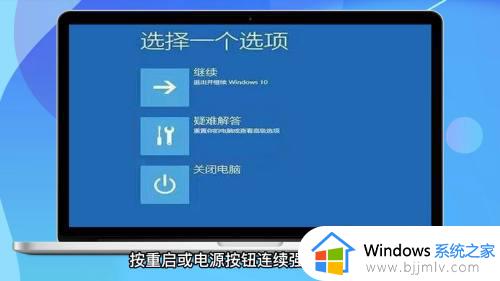
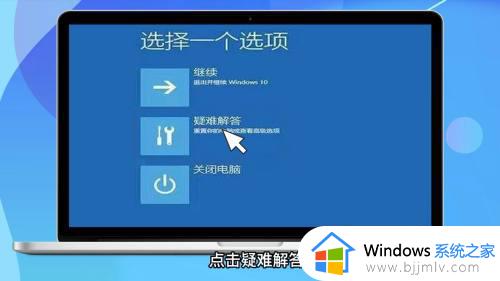
2、在页面中找到并点击“高级选项”,进入页面点击“启动设置”。
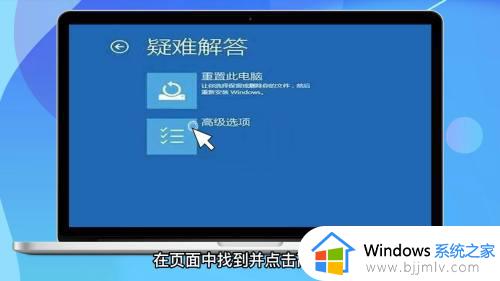
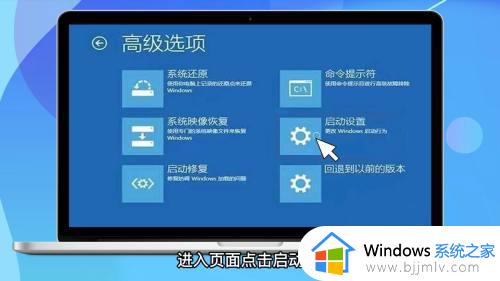
3、在启动设置页面中,点击“重启”,根据页面提示按6或者F6就可以启用带命令提示符的安全模式。
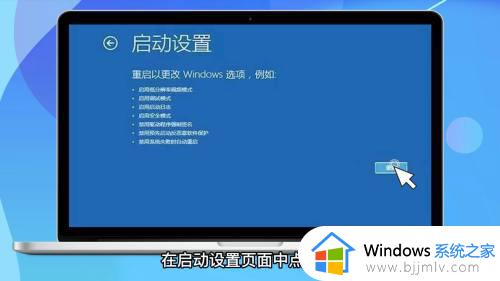
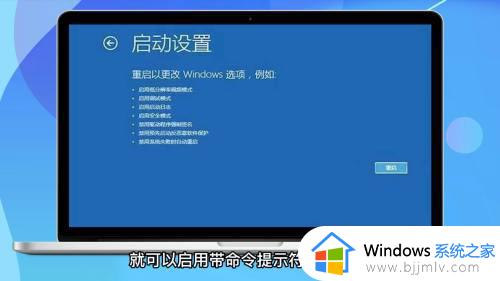
4、出现安全模式,在页面中输入net user aaaadd并回车,继续输入并回车执行net localgroup administrators aaa add。重启电脑即可。



上述就是小编给大家讲解的win10开机密码忘了打开电脑操作方法了,还有不懂得用户就可以根据小编的方法来操作吧,希望能够帮助到大家。
win10电脑密码忘记了如何打开电脑 win10开机密码忘了怎么打开电脑相关教程
- win10电脑密码忘了怎么打开电脑 win10如何绕过密码进行开机
- win10电脑开机密码忘了怎么解除 win10忘记开机密码怎么办
- win10忘了开机密码怎么进系统 win10开机密码忘了如何进入电脑
- win10电脑密码忘记了怎么办 忘记win10开机密码解决方法
- win10电脑忘记密码了怎么重置密码 win10电脑忘记密码了怎么办
- win10开机密码忘记了打不开怎么办 win10开机密码忘了怎么解除电脑
- 电脑开机密码忘记了怎么办win10 win10电脑设置开机密码忘了解决方法
- 电脑忘记开机密码了怎么快速解除win10 电脑忘记了开机密码怎么解锁win10
- win10笔记本电脑忘记开机密码怎么办 win10笔记本忘了开机密码如何处理
- win10电脑密码忘了怎么办 电脑win10密码忘记了处理方法
- win10如何看是否激活成功?怎么看win10是否激活状态
- win10怎么调语言设置 win10语言设置教程
- win10如何开启数据执行保护模式 win10怎么打开数据执行保护功能
- windows10怎么改文件属性 win10如何修改文件属性
- win10网络适配器驱动未检测到怎么办 win10未检测网络适配器的驱动程序处理方法
- win10的快速启动关闭设置方法 win10系统的快速启动怎么关闭
热门推荐
win10系统教程推荐
- 1 windows10怎么改名字 如何更改Windows10用户名
- 2 win10如何扩大c盘容量 win10怎么扩大c盘空间
- 3 windows10怎么改壁纸 更改win10桌面背景的步骤
- 4 win10显示扬声器未接入设备怎么办 win10电脑显示扬声器未接入处理方法
- 5 win10新建文件夹不见了怎么办 win10系统新建文件夹没有处理方法
- 6 windows10怎么不让电脑锁屏 win10系统如何彻底关掉自动锁屏
- 7 win10无线投屏搜索不到电视怎么办 win10无线投屏搜索不到电视如何处理
- 8 win10怎么备份磁盘的所有东西?win10如何备份磁盘文件数据
- 9 win10怎么把麦克风声音调大 win10如何把麦克风音量调大
- 10 win10看硬盘信息怎么查询 win10在哪里看硬盘信息
win10系统推荐